CAD中镜像功能怎么用?
CAD是目前比较专业的绘图软件之一,拥有非常强大的功能可供使用,让用户能够绘制出精确的图纸作品。一些图纸是对称的话,我们就可以利用软件的功能直接进行复制,这个就是我们说的镜像功能,但是CAD中镜像功能怎么用?这个工具是经常会使用到的,下面来告诉大家如何进行操作吧!
工具/软件
电脑型号:联想(lenovo)天逸510s; 系统版本:Windows7; 软件版本:CAD2007
第1步
首先我们来认识下CAD工作界面,了解这些工具都在什么地方,看图上画箭头的地方,有的打开之后就在右边可以看到,如果右边没有的话就点击上面有个“修改”就可以看到了
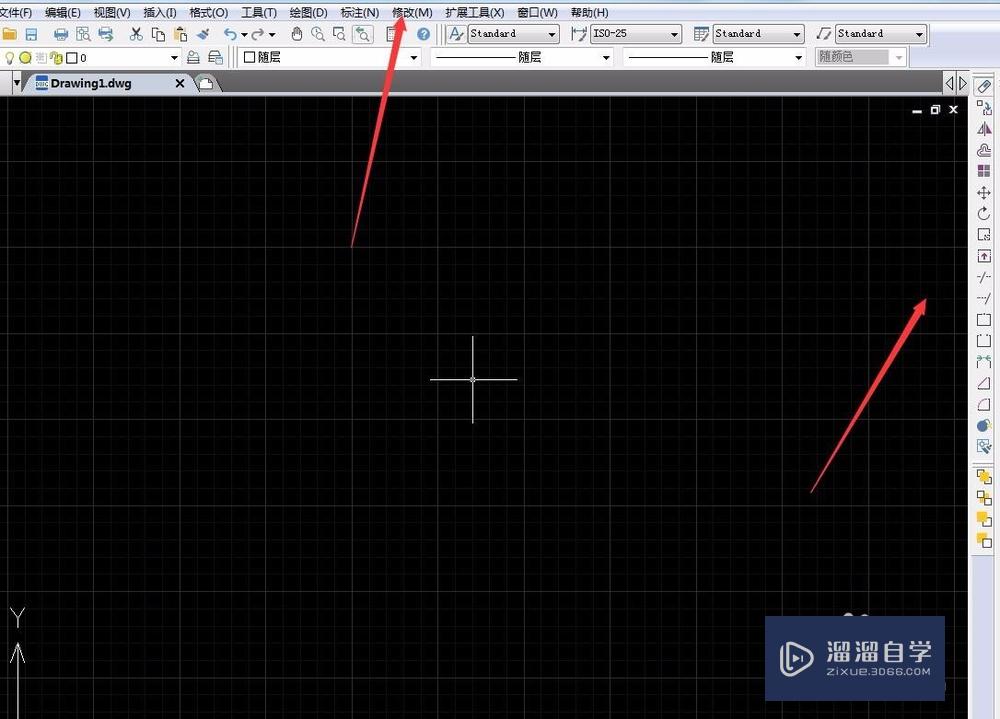
第2步
我们看一下这些修改工具都是以图形的样式表示的,看着还比较形象,将鼠标放在相应的图标上就会出现这个图标叫什么,也可以点击上方的修改会弹出下拉菜单上面有对应的名称和快键键

第3步
我们下面看一下镜像,我们可以通过看这个图形和通过字面意思了解到,所谓的镜像就好像是我们照镜子一样,有两个相对的一模一样的物品,那么我们首先就需要给它一个参照物,我们这里先画一个三角形来看一下
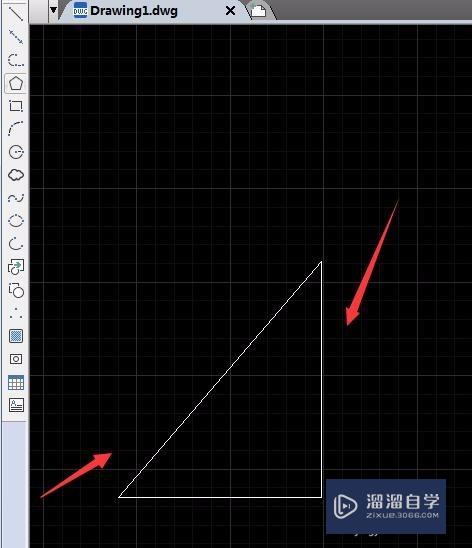
第4步
我们下面点击一下镜像,在命令行会提示说选择对象,我们可以用鼠标点击选中三角形,也可以由右至左直接选中三角形,这时我们按照命令行的提示说指定镜像的第一点
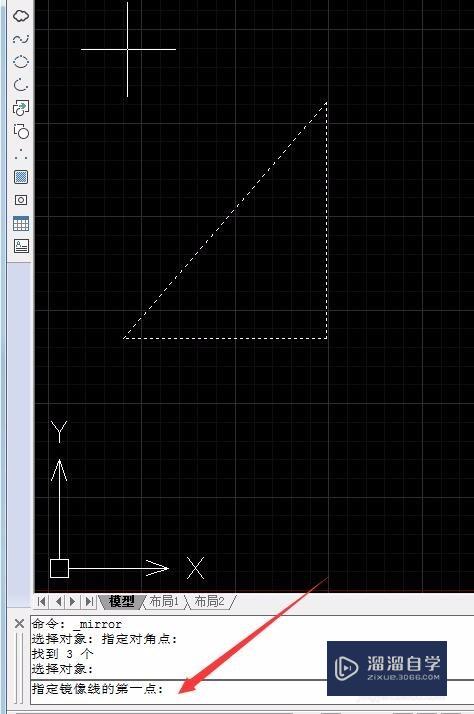
第5步
那么我们就在上面随便指定一点,我们移动鼠标可以清楚的看到有一条线在两个图形的中间,随着这条线的移动右边的图形也随着移动,我们下面选择第二点,

第6步
我们可以根据自己的需求,是想让图形倾斜的对称,还是垂直的,如果倾斜的根据需要定点即可,如果想要垂直的,我们可以打开正交就会出现垂直的状态,我们可以看到两个图形完全一样只是位置相反

温馨提示
以上就是关于“CAD中镜像功能怎么用?”全部内容了,小编已经全部分享给大家了,还不会的小伙伴们可要用心学习哦!虽然刚开始接触CAD软件的时候会遇到很多不懂以及棘手的问题,但只要沉下心来先把基础打好,后续的学习过程就会顺利很多了。想要熟练的掌握现在赶紧打开自己的电脑进行实操吧!最后,希望以上的操作步骤对大家有所帮助。
- 上一篇:酷家乐怎么下载导出CAD户型图?
- 下一篇:CAD如何绘制标高符号?


评论列表